
Ponekad u životu Android korisnik ima takvih trenutaka da bih udjela. Bilo da je rijetka igra dostignuće, komentari na društvenim mrežama ili dio članka - telefon može napraviti snimanje bilo koje slike na ekranu. Od pametnih telefona na Android operativnom sistemu su različiti, onda proizvođači postavite tipke za stvaranje screenshot na različite načine. Na Lenovo uređajima, postoji nekoliko načina za snimanje ekrana i dijele jednu važnu stvar: standardne i third-party aplikacije koje vam pomoći da snimak ekrana. U ovom članku, razmotriti sve moguće opcije za stvaranje screenshot za Lenovo telefone.
Third-party aplikacije
Ako korisnik ne želi / ne zna kako da se rad sa standardnim sredstvima za stvaranje screenshot i ne želi da shvati ovo - programeri treće strane napravio sve za to. U ugrađeni Play Market prodavnica aplikacija, svaki korisnik će biti u mogućnosti pronaći ga screenshot da su interesi to. Razmotrimo ispod dva najviša korisnici programa.Način 1: Screenshot Capture
Ova aplikacija je vrlo jednostavan i gotovo nema postavke u dubini, i jednostavno obavlja svoju funkciju - čini screenshot ili video snimanje sa ekrana sa jednim klikom na panelu. Jedini postavke prisutan u Snimanje zaslona su za uključivanje / isključivanje određenih vrsta za snimanje ekrana (podrhtavanje, koristeći tipke i tako dalje).
Preuzimanje Snimanje zaslona.
U cilju stvaranja screenshot koristeći ovu aplikaciju, slijedite ove korake:
- Prvo, morate omogućiti stvaranje screenshot usluga sama u aplikaciji klikom na gumb "Start Service", nakon čega će korisnik imati mogućnost da hvatanje ekrana.
- Da biste snimili sliku ili zaustaviti uslugu, potrebno je da kliknete na dugme "Screenshot" ili "Record" na ploči, a zatim kliknite na dugme Stop Service da prestane.

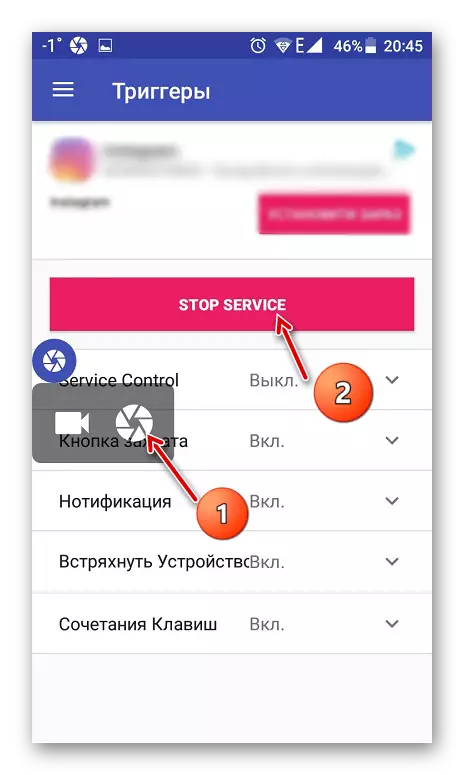
Način 2: Screenshot Touch
Za razliku od prethodnih zahtjeva, ekrana na dodir služi samo za stvaranje screenshot. Značajniji prednost u ovom softver prilagođavanje kvaliteta slike, koja vam omogućuje da hvatanje ekrana visoke kvalitete.
Download Screenshot Touch
- Da počne da radi sa aplikacijom, morate kliknuti na gumb "Run ScreenShot" i čekati dok se ne pojavi ikonu kamere na ekranu.
- Na panelu obaveštenja, korisnik može otvoriti lokaciju ekrana na telefonu klikom na "Folder", ili stvoriti screenshot, dodirom na "Record" Next.
- Za zaustavljanje servisa, morate kliknuti na gumb "Stop SCREENSHOT", koji će onemogućiti glavne karakteristike aplikacije.



Ugrađeni fondova
Programeri uređaja uvijek pružaju takvu priliku za korisnike da dijele neke trenutke bez third-party programa. Obično, na kasnije modele, ove metode mijenjaju, jer smatramo da je najvažnije.Način 1: padajućeg izbornika
U nekim novim verzijama, Lenovo ima sposobnost da stvori screenshotovi iz padajućeg izbornika koji se pojavljuje ako ste provesti svoj prst preko ekrana od vrha do dna. Nakon toga, potrebno je da kliknete na funkciju ekrana i operativni sistem će snimiti sliku pod otvorenim izbornika. Snimak ekrana će biti u galeriji u folder sa imenom "ekrana".

Način 2: Power Button
Ako držite tipku telefona gašenje dugo vremena, korisnik će otvoriti izbornik u kojem će biti dostupna različite vrste upravljanja energijom. Na isti način, vlasnici Lenovo će moći vidjeti na dugme "Screenshot", radi na isti način kao u posljednjem način. Lokaciju datoteke takođe neće biti drugačiji.
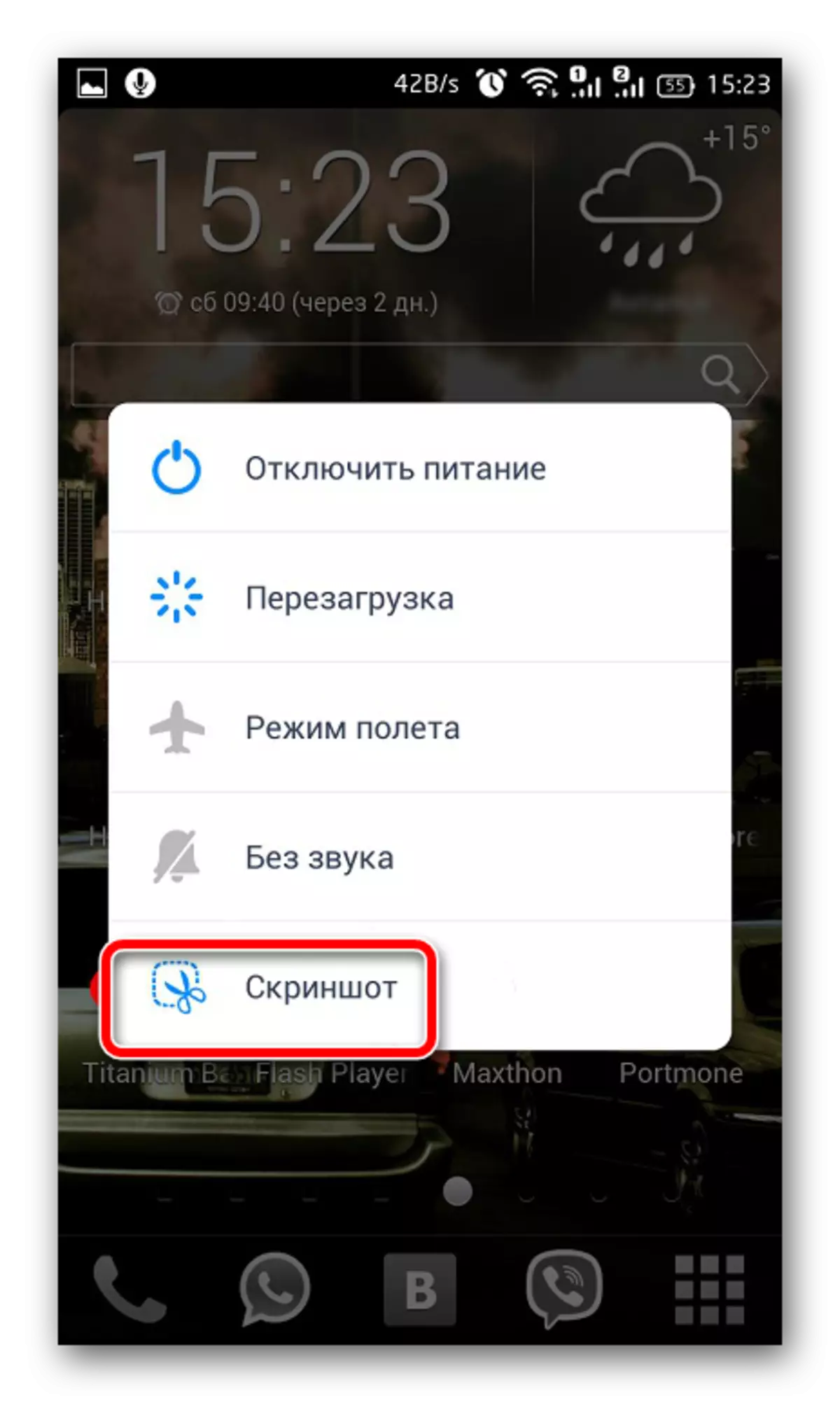
3 metode: Button Kombinacija
Ova metoda je primjenjiva na sve uređaje sa Android operativnim sistemom, a ne samo za Lenovo telefone. Kombinacija "Power" i "Volume Down" tipke se mogu zarobljeni od strane ekrana, slično kao i dvije opcije gore opisane, jednostavno ih smanjuje istovremeno. Slike će se nalaziti na putu "... / Slike / ekrana".
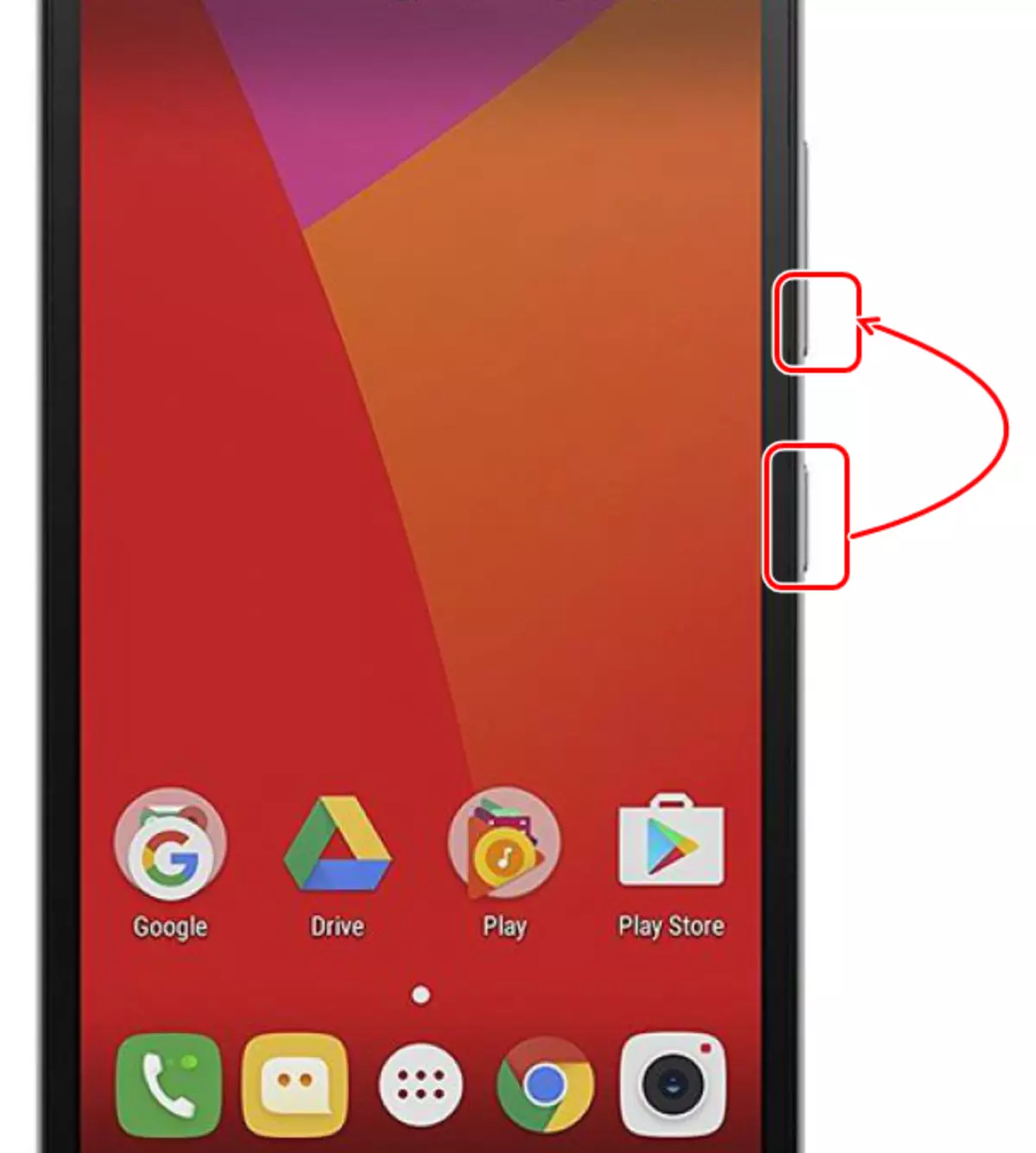
Rezultat se može označiti samo da je bilo koji od načina opisanih gore ima pravo da postoji. Svaki korisnik će pronaći nešto zgodno za sebe, jer mogućnosti za stvaranje ekrana na Lenovo pametni telefoni su dosta.
